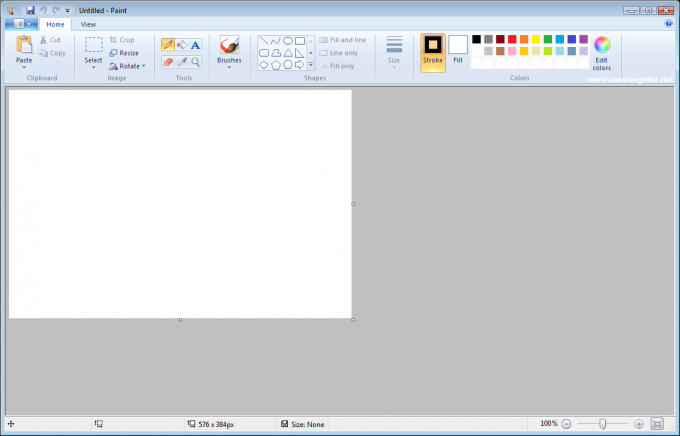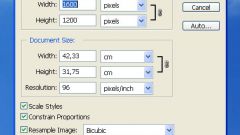Инструкция
1
Проверьте необходимость уменьшения. Самые популярные сервисы, такие как «Вконтакте», давно установили систему автоматической корректировки изображения. Загрузив туда картинку любого размера, на месте вашего аватара вы увидите уменьшенную копию. Впрочем, эта функция есть далеко не везде. Чтобы быть точно уверенным в необходимости уменьшения, найдите ограничение рядом с кнопкой загрузки: «Загружаемое изображение должно быть не более..». Ограничение может быть как в «весе» файла (мб), так и в размере изображения (пиксели).
2
Воспользуйтесь Paint. Это встроенная в Windows программа для базовой обработки изображений. Для того, чтобы уменьшить картинку там, вам следует выделить всю область «квадратом», затем перетянуть правый нижний угол так, чтобы установился необходимый размер. Затем найдите правый нижний угол «белого поля» и совместите его с краем картинки. Обратите внимание на то, что картинка при перетягивании может деформироваться и после увеличения – потеряет в качестве. Используя этот способ редактирования сохраните резервную копию изображения.
3
Воспользуйтесь Adobe Photoshop. Плюс данной программы в том, что она позволяет при зажатии клавиши Shift не деформировать изображение, а сохранять его первоначальные пропорции. К тому же, создавая новый документ, вы сразу можете задать нужные вам размеры поля. После того, как параметры заданы, откройте в Photoshop оригинальный файл. Выделите аватарку и перетяните ее на поле нового файла. Слишком большая? Нажмите Ctrl+T и, так же как в Paint, цепляя за угол, сожмите картинку до нужного размера.
4
Смените формат. Если вам нужно уменьшить размер файла, а не изображения аватарки, то используя вышеуказанные программы вам нужно сохранить изображение в другой кодировке. Делается это одинаково: «открыть->сохранить как». Далее вам нужно выбрать формат изображения. Самым маленьким будет .jpg, он обеспечит размер изображения не более мегабайта.
Обратите внимание
-Старайтесь не сохранять картинки в формате .png, его распознают не все сайты.
Полезный совет
-Стандартное ограничение в весе файла: 5 мб.
Источники:
- как уменьшить размер на сайте